
Ako ste korisnik korisnika Windows vjerojatno ste koristili neku aplikaciju Microsoft Office jer su vrlo korisni za obavljanje mnoštva različitih zadataka. Ovaj Microsoftov paket treba licenca za korištenje, iako je u većini slučajeva uključen u Windows licencu, tako da nećete morati dodatno plaćati ako već imate trenutnu licencu za ovaj operativni sustav. Neke od njegovih najznačajnijih primjena su: Microsoft Word, Excel, PowerPoint, Calc… ali ima mnogo drugih koji su namijenjeni uglavnom za područje produktivnost i uredski rad, koristeći različite formate datoteka ovisno o aplikaciji.
Bez sumnje je jedan od najčešće korišteni alati širom svijeta od Microsofta i, budući da su svi uključeni u isti paket, također omogućuje i uvelike olakšava interakciju između svih ovih aplikacija. Ako ste novi i još ne znate kako konfigurirati Microsoft Office Ne morate se brinuti, samo ostanite čitati ovo s nama, a mi ćemo vam pomoći aktivirati Office i konfigurirati svaku od aplikacija korak po korak kako biste već danas mogli početi uživati u njemu. Osim toga, dat ćemo vam nekoliko savjeta kako biste izvukli maksimum.
Konfigurirajte Microsoft Office korak po korak
U ovom vodiču pronaći ćete jednostavan priručnik kako biste mogli postavite svoj Microsoft Office račun, ili Office 365 i pokrenite uživajte u svim prednostima ovog alata što je brže moguće. Slijedeći ove jednostavne korake, lako ćete naučiti upravljati svim svojim aplikacijama.
Otvori račun
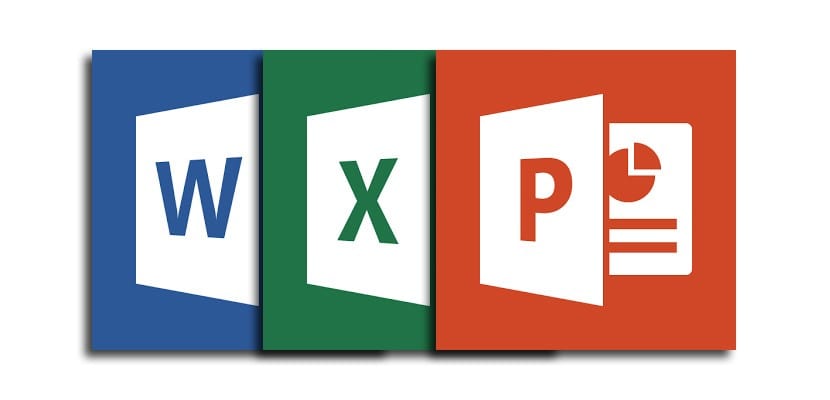
Prva stvar koju ćemo morati učiniti da konfiguriramo Microsoft Office je napravite račun i registrirajte se kao korisnik. Da biste to učinili, morat ćete unijeti svoj službene stranice i registrirajte se s novim računom. Ako ste ranije koristili Office ili imate Microsoftov račun, možete prijavite se s njom umjesto stvaranja novog.
U ovom izborniku ćemo imati opcija prijave, dobiti Office račun, tj. pretplatite se na članstvo ove aplikacije na ograničeno vrijeme, a nudi nam i mogućnost registrirajte se u besplatnoj verziji 365. Ova verzija može biti zanimljiva ako ove funkcije nećete koristiti puno, već samo povremeno. Kasnije ćemo komentirati najznačajnije razlike koje postoje između obje verzije kako biste lakše odabrali koja vam najviše odgovara.
Instalirajte Office
Nakon što smo se registrirali, pristupit ćemo portalu Office. Ovdje ćemo vidjeti opciju za instalirati Office. U nekim verzijama sustava Windows instaliran je prema zadanim postavkama, ili To možete učiniti i iz Microsoftove trgovine. Ako smo kupili premium verziju, morat ćemo odabrati «Premium uredske aplikacije«. Sljedeći svi paketi će se početi preuzimati kako bismo ih kasnije mogli koristiti.
Da biste ga pokrenuli i počeli konfigurirati svoj Office portal, Otvorite mapu za preuzimanja i pokrenite datoteku "OfficeSetup".. Vaše računalo će vas sigurno pitati da potvrdite ovu operaciju za nastavak. Nakon što se to učini, počet će se instalirati sve komponente. Ovo može potrajati nekoliko minuta.
Postavite račun
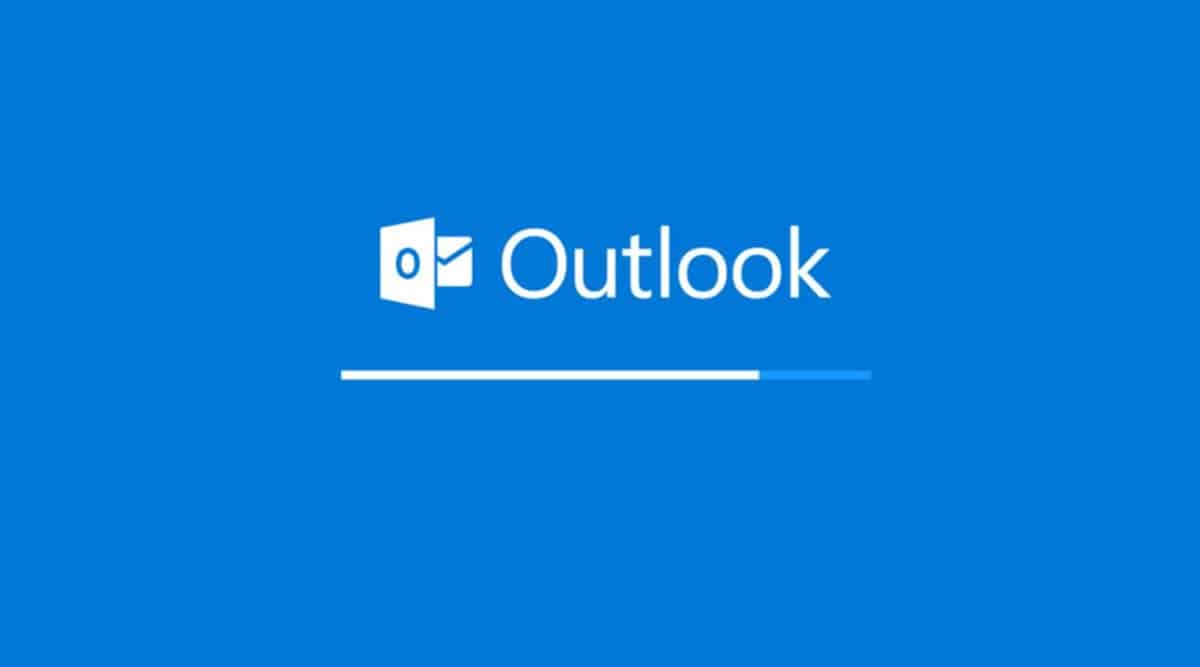
Kada smo instalirali sve Office pakete, otvorit ćemo aplikaciju i 365 portal sa svim alatima kojima imamo pristup. Možda će nas ponovno tražiti da se prijavimo na naš račun. Za sinkronizaciju svih ovih aplikacija, najviše se preporučuje povežite svoj Outlook račun a ako ga nemate, prijavite se istom e-poštom koju ste koristili za registraciju u Officeu. To možete učiniti klikom na njegovu ikonu, a nedvojbeno će biti vrlo koristan za korištenje datoteka iz različitih Microsoftovih alata.
Jedna od glavnih prednosti povezivanja vaših Microsoftovih računa jest ta da ćete moći spremite svoje datoteke izravno u OneDrive oblak kako biste spriječili gubitak važnih dokumenata. Ova pohrana u oblaku je povezan s vašim računom e-pošte i, osim toga, možete dijeliti datoteke s različitih platformi koristeći istu e-poštu. Također će vam znatno olakšati posao ako koristite tu e-poštu za slanje ili primanje datoteka, jer će one biti spremljene na mreži.
Počnite uživati u Officeu
Ako ste završili sve prethodne korake, preostaje nam samo započeti koristiti sve Officeove aplikacije. Sigurno ste već koristili jedan, pa makar to bio i sličan koji ne dolazi iz Microsofta, ali ako niste, vjerojatno ćete u početku biti pomalo zbunjeni i nećete baš dobro znati kako ih koristiti . Ako vam se to dogodi, ne morate brinuti, postoje neki vrlo jednostavni poput Word, Outlook ili Microsoft Notes da možete početi testirati i istraživati od prvog trenutka. Međutim, postoje i drugi složeniji kao npr Excel ili PowerPoint za što vam vjerojatno treba pomoć. Ponekad sama aplikacija ima ručno da naučite kako ga koristiti, ali uvijek možete odgovoriti na svoja pitanja i naučiti kako koristiti te alate u našem blog.
Razlike između besplatne i premium verzije

Ako želite početi koristiti Office, ali niste sigurni oko kupnje plaćena verzija, ili ostanite s free verzija, u nastavku ćemo vam detaljnije reći što je njihov glavne razlike tako da vam bude puno jasnije koji je najbolji za vas i riješite svoje nedoumice.
Glavna razlika između ove dvije verzije je u tome što u premium pretplata imaš Pristupite desktop aplikacijama sa svog računala ili bilo koji drugi uređaj koji ste uparili dok ste u free verzija Moći ćete uživati samo u aplikacijama kao što su Excel, Word ili PowerPoint iz svoje web verzije, odnosno pristup iz tražilice u nastavku adresa.
Još jednu razliku nalazimo u vezi s OneDrive prostor za pohranu u oblaku, jer u besplatnoj pretplati imamo 5GB prostora dok u plaćenoj verziji možemo pohraniti datoteke do najviše 1TB.
S besplatnim Officeom možete samo povezati račun za spremanje datoteka, ali u 365 obiteljska pretplata Imat ćete ograničenje od do 6 ljudi kako bi mogli uživati u premium Office licenci.